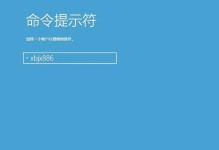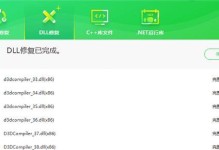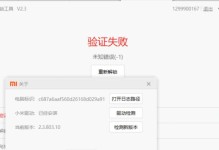你有没有想过,把安卓系统装进U盘里,随时随地都能用呢?这听起来是不是很酷?没错,今天就要手把手教你如何把安卓系统安装到U盘里,让你体验一把移动办公、娱乐的乐趣。准备好了吗?让我们一起来开启这段奇妙的旅程吧!
一、准备工作:工具与材料
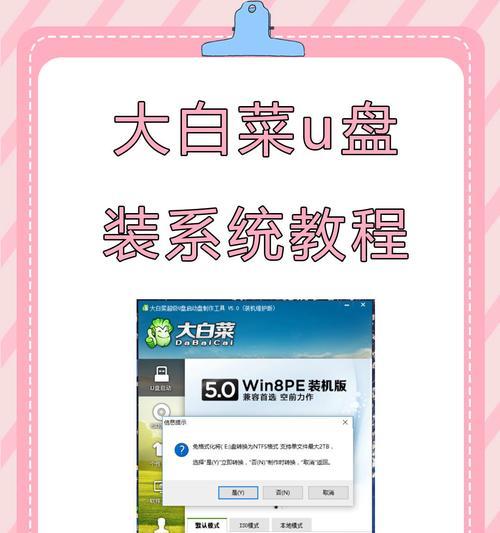
在开始之前,你需要准备以下工具和材料:
1. 一个容量不低于2GB的U盘(最好是4GB以上,这样空间更充裕)。
2. 一款制作U盘启动盘的软件,比如UltraISO。
3. 安卓系统安装镜像文件,你可以从网上下载,比如Android-x86系统。
二、制作U盘启动盘
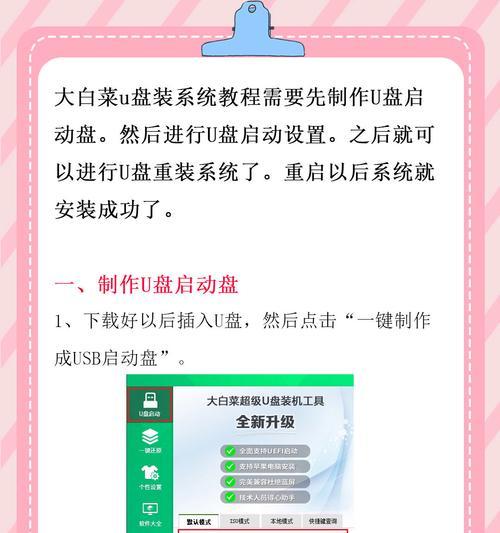
1. 备份U盘数据:在开始之前,一定要记得备份U盘中的所有数据,因为接下来的操作会清空U盘。
2. 打开UltraISO:将U盘插入电脑,打开UltraISO软件。
3. 打开安装镜像:在UltraISO的菜单栏中,依次点击“文件”->“打开”,选择你下载的安卓系统安装镜像文件。
4. 写入镜像到U盘:在菜单栏中,依次点击“启动”->“写入硬盘镜像”。在弹出的窗口中,选择你的U盘,并确保“写入方式”设置为“USB-HDD”或“USB-ZIP”。点击“写入”按钮,等待片刻,直到提示“刻录成功”。
5. 完成:U盘启动盘制作完成,你可以将其拔出并插入其他电脑,尝试从U盘启动。
三、安装安卓系统
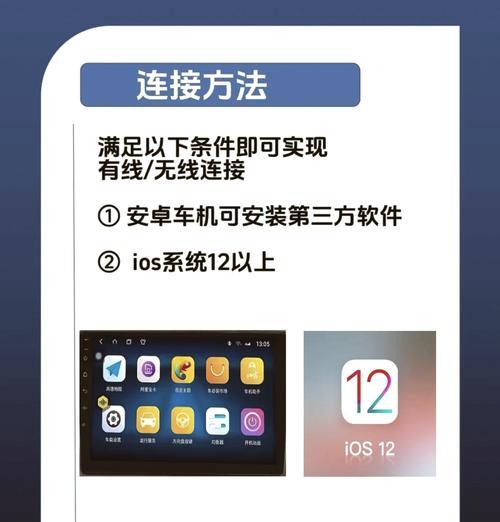
1. 重启电脑:将制作好的U盘启动盘插入电脑,重启电脑。
2. 选择启动项:在启动过程中,按下相应的键(通常是F2、F10或DEL键)进入BIOS设置,将启动顺序设置为从U盘启动。
3. 安装系统:电脑从U盘启动后,会自动运行安卓系统安装程序。按照提示操作,选择安装位置(建议选择U盘),然后开始安装。
4. 完成安装:等待安装完成,重启电脑,你就可以在U盘上运行安卓系统了。
四、注意事项
1. 数据安全:在制作U盘启动盘和安装系统过程中,一定要确保数据安全,避免误操作导致数据丢失。
2. 兼容性:由于安卓系统与Windows系统存在差异,部分软件可能无法正常运行。建议在安装前了解系统的兼容性。
3. 系统更新:安卓系统会定期更新,建议定期检查更新,以确保系统安全。
4. 备份与恢复:在安装系统之前,建议备份重要数据,以便在系统出现问题时进行恢复。
通过以上步骤,你就可以轻松地将安卓系统安装到U盘里了。现在,无论你走到哪里,都可以随时享受安卓系统的便捷和乐趣。快来试试吧,让你的生活更加丰富多彩!